A számítógép hőmérséklete és milyennek kell lennie a különböző alkatrészekhez. A számítógép hőmérsékletének ellenőrzése, felügyeleti programok, kütyü a túlmelegedés szabályozására A számítógép működéséhez szükséges optimális hőmérséklet
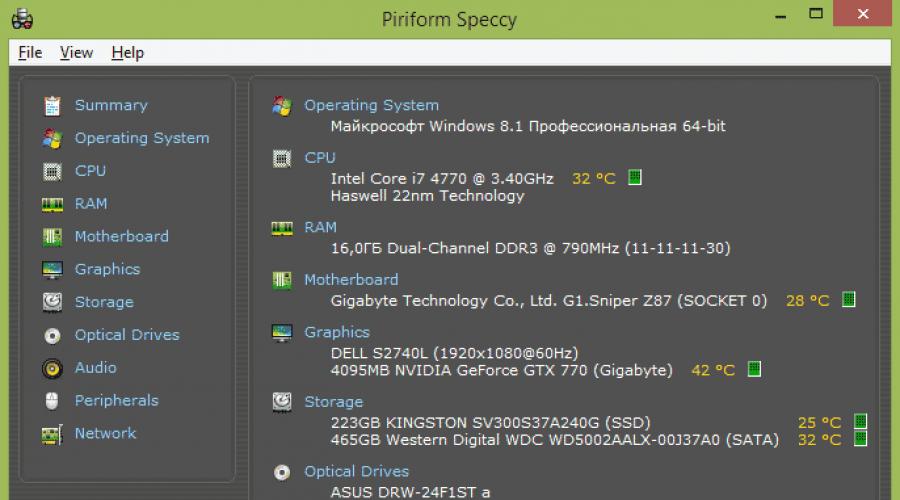
Ebben a cikkben áttekintést nyújtok az ilyen programokról, elmondom a képességeiket, arról, hogy pontosan milyen hőmérsékleteket láthat a számítógépén vagy laptopján (bár ez a készlet az alkatrészek hőmérséklet-érzékelőinek elérhetőségétől is függ) és róla további jellemzők ezeket a programokat. A fő kritériumok, amelyek alapján a programokat áttekintésre kiválasztották: megmutatja a szükséges információkat, ingyenes, nem igényel telepítést (hordozható). Ezért ne kérdezd, hogy az AIDA64 miért nincs a listán.
Már írtam a Speccy programról (a CCleaner és a Recuva készítőitől), amely a számítógép jellemzőinek megtekintésére szolgál, beleértve az alkatrészeinek hőmérsékletét is - meglehetősen népszerű. A Speccy telepítőként, ill hordozható verzió, amelyet nem kell telepíteni.
A magukra az alkatrészekre vonatkozó információk mellett a program a hőmérsékletüket is mutatja, a számítógépemen megjelentek: a processzor, az alaplap, a videokártya hőmérséklete, merevlemezés SSD. Ahogy fentebb is írtam, a hőmérséklet kijelzése többek között a megfelelő érzékelők elérhetőségétől függ.

Annak ellenére, hogy kevesebb információ áll rendelkezésre a hőmérsékletről, mint az előzőekben leírt programban, elég lesz a számítógép hőmérsékletének nyomon követésére. A Speccyben lévő adatok valós időben frissülnek. A felhasználók egyik előnye az orosz interfész nyelvének jelenléte.
A programot letöltheti a hivatalos webhelyről: http://www.piriform.com/speccy
CPUID HWMonitor
Másik egyszerű program, amely átfogó tájékoztatást nyújt számítógépe alkatrészeinek hőmérsékletéről - HWMonitor. Sok tekintetben hasonlít az Open Hardware Monitorhoz, amely telepítőként és zip-archívumként is elérhető.

A számítógépen megjelenített hőmérsékletek listája:
- Az alaplap hőmérséklete (déli híd, északi híd stb., érzékelők szerint)
- A processzor és az egyes magok hőmérséklete
- A grafikus kártya hőmérséklete
- hőmérséklet kemény HDD meghajtókés SSD-k
Ezen paraméterek mellett megtekintheti a különböző PC-komponensek feszültségeit, valamint a hűtőrendszer ventilátorainak forgási sebességét.
A CPUID HWMonitor letölthető a hivatalos oldalról: http://www.cpuid.com/softwares/hwmonitor.html
OCCT
Az ingyenes OCCT program a rendszerstabilitási tesztekhez készült, támogatja az orosz nyelvet, és csak a processzor és a magok hőmérsékletének megtekintését teszi lehetővé (ha csak a hőmérsékletekről beszélünk, különben a rendelkezésre álló információk listája szélesebb).

A minimális és maximum hőmérsékleti értékek mellett a grafikonon is látható a megjelenítése, ami számos feladatnál kényelmes lehet. Szintén az OCCT segítségével stabilitási teszteket végezhet a processzor, videokártya, tápegység.
A program letölthető a hivatalos weboldalról: http://www.ocbase.com/index.php/download
HWIinfo

Nos, ha egyikőtök nem volt elég az összes felsorolt segédprogramból, javaslok egy másikat - a HWiNFO-t (két különálló, 32 és 64 bites verzióban érhető el). Először is, a program célja a számítógép jellemzőinek, az összetevőkről, a BIOS-verziókról, a Windowsról és az illesztőprogramokról szóló információk. De ha a program főablakában az Érzékelők gombra kattint, megnyílik a rendszer összes érzékelőjének listája, és láthatja az összes elérhető számítógép hőmérsékletet.

Emellett megjelennek a feszültségek és az S.M.A.R.T. öndiagnosztikai információk. Mert merevlemezekés SSD és hatalmas lista további beállítások, maximum és minimum értékek. Szükség esetén lehetőség van a mutatók változásainak rögzítésére a naplóban.
Végül
Szerintem le van írva ezt a felülvizsgálatot A programok a legtöbb olyan feladathoz elegendőek, amelyek a számítógép hőmérsékletére vonatkozó információkat igényelnek. A hőmérséklet-érzékelők adatait is megtekintheti a BIOS-ban, azonban ez a módszer nem mindig megfelelő, mivel a processzor, a videokártya ill. HDDüresjárat és a megjelenített értékek sokkal alacsonyabbak, mint a tényleges hőmérséklet a számítógépen végzett munka során.
Szép napot mindenkinek, kedves barátok, ismerősök, olvasók, tisztelők és más személyiségek. Ma valami ilyesmiről fogunk beszélni számítógép hőmérsékleteés összetevői.
A felhasználók gyakran elfelejtik, hogy hajlamosak felmelegedni, túlmelegedni, és ennek eredményeként meghibásodnak és eltörnek (ó, milyen becsomagolták :)). Ennek oka általában a gyenge vagy elavult hűtőrendszer, vagy a bennük lévő banális por.
De az esetek 85%-ában az a helyzet, hogy amint az elején mondtam, a felhasználók nem tudják, hogyan tudják megtudni a processzor, a memória, a videokártya és más számítógép-alkatrészek hőmérsékletét, valamint azt, hogy milyennek kell lenniük, és ne tisztítsák meg (nem tudják, hogyan és miért, vagy csak lusták) a port a hűtőkről (ventilátorok a rajtuk és a belsejében), vagy egyszerűen csak szabványos dobozos hűtőberendezéseik vannak, amelyeket rosszindulatú eladók szállítottak nekik az üzletben, és ezek nem elég hatékonyak a minőségi hűtés feladatainak megoldásához.
Ráadásul ismét eljött a nyár, ami azt jelenti, hogy érezhetően megugrott a levegő hőmérséklete. És ezt nem csak az emberek érzik, hanem a számítógépeink is, amelyek már melegek, és itt az ablakon kívül süt a nap. Ha melegünk van, mi történik velünk? Ez így van, legjobb esetben csak rosszul érezzük magunkat és kényelmetlenül érezzük magunkat, abbahagyjuk a normális gondolkodást, rosszabb esetben pedig napszúrást kapunk.
Ugyanez megtörténhet a számítógéppel is, mert nagy melegben a hűtők nehezebben tudják fenntartani az elfogadható hőmérsékletet, és ennek következtében a vasbarátod felléphet, és napszúrást kaphat újraindítás vagy újraindítás formájában. leállítás (vagy akár kiégés). Természetesen felmerül a kérdés - hogyan lehet meghatározni a túlmelegedés első jeleit, és mit kell tenni, ha észlelik őket? Erről lesz szó ebben a cikkben.
Egyszerűen szólva elmondom neked a következőket:
- Hogyan lehet megtudni a különböző alkatrészek hőmérsékletét a számítógépben
- Hogyan állapítható meg, hogy túlmelegednek-e vagy sem
- Milyen következményekkel jár a túlmelegedés?
- Hogyan kerüljük el a túlmelegedést és éppen ezeket a következményeket
- Mi határozza meg és milyen előnyök származhatnak a különböző komponensek hőmérsékletéből
- Mi a teendő, ha valami túlmelegszik
Kész? Akkor menjünk.
A számítógép túlmelegedésének jelei. Megkeressük és elemezzük
A túlmelegedés tipikus jelei a meghibásodások, nevezetesen:
- Spontán kilépés az alkalmazásokból az asztalra
- Teljesítményveszteségek (lefagyások és késések)
- Csíkok vagy egyéb műtermékek (zaj) a képernyőn
- A rendszerindítás megtagadása, nevezetesen a hűtőrendszerek működésének ellenőrzésére vonatkozó kéréssel
De általában jobb nem hozni a rendszert jellegzetes vonásait túlmelegedés, és előre figyelje az összes komponens hőmérsékletét üresjáratban (csak az asztalon) és terhelés alatt (játék közben vagy egy erőforrás-igényes alkalmazás futtatása közben), hogy lássa, nincs-e túlmelegedés, és időben intézkedjen.
Határozza meg a számítógép alkatrészeinek hőmérsékletét
Számtalan program létezik a hőmérséklet mérésére. A másik dolog az, hogy egyesek nem elég pontosan mérik le a hőérzékelőket (speciális hőmérsékletet mérő dolgok) a számítógép-alkatrészeken, mások egyszerűen nem támogatják az adott számítógép egyes / sok összetevőjét, mások pedig nyíltan hazudnak és félrevezetik a felhasználót.
Vannak, akik ijesztő módszert alkalmaznak - érintse meg a processzort / videokártyát / valami mást, és ha a vasdarab forró, akkor pánikba eshet. De nem javaslom az ilyen hülyeségeket, mert teljesen pontatlan (hacsak nincs a bőrödbe beépítve vékony érzékeny hőérzékelők, amik egy fokig képesek meghatározni a hőmérsékletet :)), és általában megéghetsz, vegyél egy áramkisülés vagy valami más nem kevésbé szörnyű.
Első módszer: egyszerű és gyors módja annak, hogy megtudja a hőmérsékletet
Azonnal, egyszerűen és anélkül extra gondok a HWMonitor program segítségével mérheti a különböző számítógép-alkatrészek hőmérsékletét.

Nem igényel telepítést, felesleges gesztusokat és az élet egyéb borzalmait. Elviheted, egy cikk a használatáról.
Második módszer: a módszer pontosabb, de hosszú, azaz terhelés alatt = munka közben
Üresjárati hőmérséklet (egy dolog, ha a számítógépet alig használják). De terhelés alatt és stressz állapotban egy másik. Ezért a hőmérséklet leolvasásához egy jól bevált programot fogunk használni - egy nehézsúlyú, úgynevezett (volt Everest).
Először egy kicsit magáról a programról. Az AIDA talán az egyetlen program, amely mindent meg tud mondani a számítógépéről, kezdve a processzortól, az operációs rendszertől kezdve a nyitott állapotig. Ebben a pillanatban keret rendszerblokk, hány millió tranzisztor van a videokártyádban és milyen papucs van most a lábadon (persze a papucsokkal vicc;)). Erről a nagyszerű programról részletesen fogok beszélni, de most térjünk vissza arra, hogy mire akartuk használni - a rendszerelemek hőmérsékletének meghatározásához.
A programot bárhonnan letöltheti, de a hagyomány szerint adom. Telepítés nem szükséges, csak le kell futtatni az aida64.exe fájlt a kicsomagolt mappából.

A megnyíló nagy és szörnyű programban (mellesleg oroszul van), lépjen a "Számítógép" fülre. - érzékelő" . Itt látni fogja a számítógép összetevőinek összes hőmérsékletét.
Térjünk át a közvetlen felhasználásra.
Hogyan használjuk az AIDA64-et céljainkra
Most megfigyelhetjük a hőmérsékletet:
- CPU - Processzor
- - Processzormagok (ez olyan fő dolog benne)
- GPU – grafikus feldolgozó egység (videokártya)
- GPU memória - memória GPU(videokártya memória)
- Alaplap - a számítógép hőmérséklete, nevezetesen a lapkakészlet hőmérséklete (ilyen fő dolog benne)
Mik ezek a hőmérsékletek, mit lehet tanulni belőlük és egyáltalán miért van szükség rájuk?
A hőmérséklet jelentős szerepet játszik a számítógép teljesítményében és egészségében. Ha egy bizonyos jelet túllép (minden összetevőnek megvan a sajátja), különböző problémák ilyen például a lassulás, a programok önleállása, a számítógép újraindítása, a grafika helytelen megjelenítése stb., amíg egyes komponensek teljesen meghibásodnak.
Mindezek elkerülése és számítógépének kímélése érdekében legalább időszakosan ellenőriznie kell a fenti hőmérsékleteket, különösen a forró nyári napokon.
Milyen hőmérsékletekre kell vigyázni?
Nézzük meg közelebbről az elkerülendő hőmérsékleteket.
- Hőmérsékletekhez.
A mennyezetet, ahol a problémák kezdődnek (például lassulások), 60 (vagy több) fokot szoktam figyelembe venni. A 65-80 fokos hőmérsékletet elég kritikusnak tartom, tk. megkezdődik az úgynevezett throttling (nevezetesen a cikluskihagyás mód, azaz a processzor konkrétan többszörösen gyengébben kezd működni, ciklusokat kihagy, hogy csökkentse a hőmérsékletét), vész újraindítás/számítógép leállítás stb. Leegyszerűsítve fontos, hogy a processzor hőmérséklete ne 55 fokon, hanem 45-50 fokon haladja meg a lécet. A normál hőmérsékletnek alapjáraton 35-40 fokot, 100%-os terhelés mellett 45-55 fokot tartok. Sokan vitatkoznak majd, akik jártasak ebben, de a mai napig úgy gondolom, hogy minél alacsonyabb a hőmérséklet, annál nagyobb a teljesítmény, vagyis a 30 fokos processzor gyorsabban megbirkózik a feladatával, mint egy hőmérsékletű processzor. 50, természetesen feltéve, hogy mindkét processzor teljesítménye azonos. - Hőmérsékletekhez.
Ideális esetben a lapkakészlet hőmérséklete nem haladhatja meg a 35 fokot. A gyakorlatban 40-45 °C hőmérséklet tolerálható, egyes táblamodelleknél 55 °C-ig. Általánosságban elmondható, hogy az alaplapokon szinte soha nem találkoztam a chipkészletek túlmelegedésével, így nincs mitől félni. - Hőmérsékletekhez.
Minden attól függ, hogy mekkora teljesítményű, milyen modellről van szó, milyen típusú hűtést szereltek fel rá, és milyen célokra szolgál (például: játékokhoz, munkához vagy médiaközponthoz). A modern videokártyák esetében a 65-75 fokos hőmérséklet teljes munkaidőben normális. A viszonylag régi modellek esetében ez kritikus lehet. Ezért, amikor megjelennek a túlmelegedés első jelei (az alábbiakban olvashat arról, hogy mik ezek), fokozottan ügyeljen a hőmérsékleti viszonyokra és. - Hőmérséklet bent.
Nem sokan tudják, de a tokban lévő levegő hőmérséklete nagyon fontos szerepet játszik, hiszen minden rendszerelem hőmérséklete ettől függ, ugyanis a hűtők mindent házlevegővel fújnak ki. Sajnos a ház pontos hőmérsékletét nem lehet majd mérni, de erősen ajánlott több kifújható hűtő beépítése a házba. - .
normál hőmérséklet merevlemezekhez - ez minden 35-45 fok alatt van, de ideális esetben többször is alacsonyabban, nevezetesen 30 körül tartsa.
Mi melegszik túl, mikor és hogyan veszélyes
Fentebb leírtam azokat az általános paramétereket, amelyek alapján megállapítható, hogy a számítógép túlmelegszik. Az alábbiakban elmondom, hogyan kell kiszámítani, hogy pontosan mi van benne, úgymond, nem saját hőmérséklete:
- A legvalószínűbb, hogy a processzor túlmelegszik, ha a játékoktól, programoktól "dobják" az asztalra. Egyszerűen fogalmazva, az alkalmazás bezárul.
- A legvalószínűbb, hogy a processzor túlmelegszik, ha a számítógép ok nélkül újraindul.
- 30/70 az esélye, hogy túlmelegszik alaplap vagy ha a számítógép ok nélkül leáll.
- Legvalószínűbb, hogy a videokártya (vagy a memóriája) túlmelegszik, ha úgynevezett műtermékeket lát a játékokban és 3D alkalmazásokban (képtorzulás, hibás színek, kieső textúrák, mindenféle idegen pálcika / négyzet stb.)
- A megjelenés bármely alkatrész túlmelegedésére utalhat. Leggyakrabban a processzor. Aztán minden más.
Természetesen ez csak egy valószínűség, és egyáltalán nem tény, hogy a túlmelegedés feltétlenül felelős ezekért a tünetekért. Minden esetben mindent ellenőrizni, elemezni és azonosítani kell.
Lehetséges előre diagnosztizálni a terhelési hőmérsékletet és a túlmelegedést?
A legravaszabb azt kérdezi, azt mondják, lehetséges-e előre ellenőrizni az összes alkatrész hőmérsékletét 100% -os terhelés mellett a hőmérséklet-felügyeleti módban. Természetesen megteheti. Ezért választottam az AIDA-t a hőmérséklet mérésére.
Futtassa a programot, válassza ki a "Szolgáltatás" lehetőséget - Rendszerstabilitási teszt", ahol a megjelenő ablakban jelölje be az összes elemet, és kattintson a "Start" gombra. Ezt követően tulajdonképpen a megfelelő ablakban figyeljük a hőmérsékleteket.

A hőmérsékletekkel ellátott ablak alatt megfigyelhető a program processzorterhelése, valamint ugyanaz a fojtó üzemmód (túlmelegedés esetén ciklusok kihagyása), amiről beszéltem. Amint látja, hogy a fojtás megkezdődött, nyugodtan állítsa le a tesztet, mert ez azt jelenti, hogy a processzor túlmelegszik. Minden más esetben maga a program értesíti Önt bármely összetevő meghibásodásáról, és leállítja a tesztet.
Ha nem biztos az eredményekben, és pontosabban szeretné hangsúlyozni a rendszert
Létezik egy még súlyosabb tesztopció, amely segít azonnal azonosítani, ha az alábbiakban és fentebb leírt hőmérsékleti hibákat tapasztalja, valamint ellenőrizheti a legszélsőségesebb opciókat, vagyis van egy másik lehetőség a számítógép ellenőrzésére az OOCT segítségével. program.

Részletes cikkünk ebben a témában az. Ha valakit érdekel és szeretne, akkor tud (úgy is mondhatnám, hogy nehéz esetekben megéri) ismerkedni.
Mit tegyek, ha a számítógépem túlmelegszik?
Ha már találkozott a túlmelegedés problémájával, akkor nincs sok megoldás, de mégis .. Valójában itt vannak:

Ha úgy dönt, hogy a hűtőrendszert cseréli, de nem tudja, melyikre váltson, akkor hagyományosan mindig kérdezhet erről, és igyekszem javasolni, mert számos finomság van, amelyeket nem szabad kihagyni. . Bár azonban elolvashatja a "" cikket vagy általában a hűtőrendszerekkel kapcsolatos cikkeket.
Minden a sim-en.
Utószó
Melegítsd fel magad? Ne hagyd túlmelegedni a számítógéped;) Ráadásul most meleg a nyár. És mellesleg olvassa el a "hőmérséklet" témájú cikkeket.
Ha kérdése van, kérdezze meg kommentben vagy fórumunkon. Megpróbálunk segíteni, javasolni és így tovább.
PS: A hőmérsékletek erre vonatkoznak asztali számítógépek, nem laptopok, így velük a helyzet némileg más lehet
A számítógép hőmérséklete az emberéhez hasonlóan az egyik legfontosabb „egészségügyi” paraméter, amelyet figyelemmel kell kísérni, és ha a normától való eltérést észlelik, megfelelő megelőző eljárásokat kell végrehajtani (Számítógép esetén tisztítás portól és hőpaszta cseréjétől).
A webhelyen található cikkből megtudhatja, hogyan lehet megtudni a legmelegebb vagy laptop - processzor, videokártya hőmérsékletét, hogyan kell elvégezni egy egyszerű túlmelegedési tesztet terhelés alatt, és hogyan értelmezheti az eredményeket.
Hogyan lehet megtudni a számítógép / laptop processzor hőmérsékletét? AIDA64 program.
Az ellenőrzéshez CPU és videokártya hőmérséklet használom AIDA64 program. Ezzel letöltheti a 30 napos ingyenes verziót (a funkcionalitás nekünk elegendő). hivatalos honlapján programfejlesztők. Vagy kereshet feltört AIDA-t torrenteken.
A program letöltése és futtatása után megjelenik a főablak.
A bal oldali menüben ki kell választani a "Számítógép", majd az "Érzékelők" lehetőséget. Valami ilyesmit fog látni:
Ez a számítógépemen enyhén terhelt állapotban van (valójában ezt a cikket írom - egy böngésző fut, egy FTP-kliens fut, a VK zenéje szól.). 2 paraméter érdekel minket itt, nevezetesen:
CPU hőmérséklet (CPU) és magjai. Nekem 35-40 fok.
A grafikus kártya hőmérséklete (GP dióda) = 39 Celsius fok.
Nemrég megtisztítottam a számítógépemet a portól és kicseréltem a hőpasztát, így minden paraméter normális.
Milyen hőmérsékletű a processzor és a videokártya normál működése, és mi a kritikus?
Általában minden processzor és videochip más. A pontos információért azt javaslom, hogy keresse meg az adott processzor specifikációját.
Saját tapasztalatból mondom, hogy egy nyugodt állapotban lévő laptopon a processzor hőmérsékletét 40-60 fokon belül kell tartani. És terhelés alatt nem haladhatja meg a 75-80 fokot.
A 90 fok feletti hőmérséklet kritikus minden processzor számára. Ezen a hőmérsékleten a processzort alkotó szilíciumban visszafordíthatatlan romboló változások kezdődnek. Általában amikor a hőmérséklet eléri a 90-100 fokot, a készülék önfenntartási ösztöne beindul, és a laptop/számítógép hirtelen kikapcsol, megmentve az életét. 🙂
Mint érti, a nyugalmi hőmérséklet nem mutató. Neked és nekem az a legfontosabb, hogy megtudjuk, milyen értékeket ér el a hőmérséklet nagy terhelés mellett (játékok, nehéz programok, HD videó nézése).
Hogyan ellenőrizhető a számítógép hőmérséklete terhelés alatt?
 Örülök, hogy nem kell letöltened kiegészítő szoftver- A program funkcióival maximális terhelést adhat a processzornak és a videokártyának AIDA. Lépjen az Eszközök menübe Rendszerstabilitási teszt.
Örülök, hogy nem kell letöltened kiegészítő szoftver- A program funkcióival maximális terhelést adhat a processzornak és a videokártyának AIDA. Lépjen az Eszközök menübe Rendszerstabilitási teszt.
A megjelenő ablakban jelölje be a Stress GPU jelölőnégyzetet (A videokártya egyidejű ellenőrzéséhez), majd kattintson a Start gombra. A gomb megnyomása után a processzor és a videokártya mesterségesen 100%-os teljesítménnyel töltődik fel.

Várunk 5-10 percet, figyelve, hogyan emelkedik a processzor és a videokártya hőmérséklete, és hogyan kezdenek egyre erősebben pörögni a ventilátorok a laptopban vagy a rendszeregységben.
Haladó esetekben akár egy perc is elegendő ahhoz, hogy megértsük, hogy a laptopot sürgősen meg kell tisztítani a portól és ki kell cserélni a hőpasztát. Mint emlékszünk, a processzor és a videokártya kritikus hőmérséklete 90 fok. Ha elérte ezt a hőmérsékletet, jobb, ha megnyomja a Stop gombot a tesztablakban, hogy ne erőltesse újra a készüléket.
Lássuk tehát, mit mutat a számítógépem 7 perces AIDA64-es tesztelés után:

Amint látjuk, a Scythe szupercsendes CPU-hűtőm és a GD900-as hőpasztám remekül megakadályozza, hogy az i5-4460 CPU-ja 58 fok fölé kerüljön, ami szerintem nagyon jó.
De az MSI videokártya hőmérséklete GeForce GTX 760 magas (81 fok). Azonban nem estem pánikba idő előtt, hanem guglizás után arra a következtetésre jutottam, hogy ennél a videókártyánál teljesen normális ilyen hőmérséklet. Néha megtörténik.
Amire még szeretném felhívni a figyelmet ebben az ablakban, az a paraméter CPU-szabályozás.
A fojtás az, amikor a processzor túlmelegedéskor elkezdi erőszakosan csökkenteni a teljesítményét, hogy ne égjen ki teljesen. Ha a teszt során a CPU Throttling felirat pirosan világít, és a számítógép "hülyéskedni" kezd - ez azt is jelenti, hogy sürgősen meg kell tisztítani a hűtőrendszert.
Hogyan lehet megtudni a processzor és a videokártya hőmérsékletét [VIDEO]
Főleg azoknak, akik vizuálisan jobban érzékelik az információkat – tettem fel a saját oldalamra YouTube csatorna videó a számítógép hőmérsékletének megtekintéséhez:
Mi a teendő, ha a processzor hőmérséklete túl magas?
Bármely elektronika esetében a magas hőmérséklet káros. A túlmelegedés nagymértékben csökkenti a készülékek stabilitását és élettartamát.
Tehát, ha a terhelési teszt során számítógépe vagy laptopja bármely alkatrésze 85-90 fok fölé melegedett, ideje megtisztítani a port és kicserélni a hőpasztát.
Ha számítógépen a minimális pontosságú tisztítás még egy gyerek számára is elérhető, laptopon minden kicsit bonyolultabb. Ha a semmiből nő ki a keze, jobb, ha nem megy bele a laptopba, hanem a közeljövőben szakemberekre bízza a takarítást. szolgáltatóközpont. Nekem például az ilyen tisztítás költsége 1500 rubel. Ezen az áron és fókuszban.
Általában ez a cikk inkább a probléma diagnosztizálásáról szól. További részletek a miért melegszik túl a laptopja, és mit kell tenni ellene- olvashatod a blogoldalamon.
Mint mondtam, számítógépen minden sokkal egyszerűbb. A következő cikkek egyikében biztosan elmondom, hogyan kell megtisztítani a számítógépet a portól, hogy ezután bekapcsoljon. Ne hagyja ki!
Nemcsak a teljesítmény, hanem a számítógép más elemeinek teljesítménye is függ a központi processzor magjainak hőmérsékletétől. Ha túl magas, akkor fennáll annak a veszélye, hogy a processzor meghibásodik, ezért ajánlott rendszeresen ellenőrizni.
A hőmérséklet követésének szükségessége a CPU túlhajtásakor és a hűtőrendszerek cseréjekor/hangolásakor is felmerül. Ebben az esetben néha célszerűbb a vasaló tesztelése speciális programok megtalálni az egyensúlyt a teljesítmény és az optimális fűtés között. Nem szabad megfeledkezni arról, hogy a normál működés során a 60 fokot meg nem haladó hőmérséklet normálisnak tekinthető.
Könnyen megfigyelhető a processzormagok hőmérsékletének és teljesítményének változása. Ennek két fő módja van:
- Monitorozás BIOS-on keresztül. Szüksége lesz a BIOS-környezetben való munkavégzés és navigáció képességére. Ha rossz elképzelése van a BIOS-felületről, akkor jobb, ha a második módszert használja.
- Speciális szoftver segítségével. Ez a módszer sokféle programot képvisel - a professzionális overlockerek szoftverétől, amely megjeleníti a processzor összes adatát, és lehetővé teszi azok valós időben történő nyomon követését, egészen a szoftverig, ahol csak a hőmérsékletet és a legalapvetőbb adatokat találhatja meg.
Soha ne próbáljon mérést végezni a tok eltávolításával és megérintésével. Amellett, hogy ez károsíthatja a processzor épségét (por, nedvesség kerülhet rá), fennáll az égési sérülés veszélye. Plusz, ez a módszer nagyon pontatlan képet ad a hőmérsékletről.
1. módszer: Maghőm
A Core Temp egy egyszerű felülettel és kevés funkcionalitással rendelkező program, amely ideális a "nem haladó" PC-felhasználók számára. A felület teljesen le van fordítva oroszra. A szoftver ingyenesen terjeszthető, és a Windows összes verziójával kompatibilis.
Ahhoz, hogy megtudja a processzor és az egyes magok hőmérsékletét, csak ki kell nyitnia ez a program. Ezenkívül az információ megjelenik a tálcán, az elrendezési adatok mellett.

2. módszer: CPUID HWMonitor
CPUID HWMonitor - sok tekintetben hasonló az előző programhoz, azonban a felülete praktikusabb, megjeleníti is további információ más fontos számítógép-alkatrészekhez - merevlemez, videokártya stb.
A program a következő információkat jeleníti meg az összetevőkről:
- Hőmérséklet különböző feszültségeken;
- Feszültség;
- A ventilátorok sebessége a hűtőrendszerben.
Az összes szükséges információ megtekintéséhez nyissa meg a programot. Ha adatra van szüksége a processzorról, akkor keresse meg a nevét, amely külön elemként jelenik meg.

3. módszer: Speccy
A Speccy a híres CCleaner fejlesztőinek segédprogramja. Segítségével nem csak ellenőrizheti a processzor hőmérsékletét, hanem megtudhatja fontos információ más PC-összetevők tekintetében. A program elosztott shareware (azaz egyes funkciók csak prémium módban használhatók). Teljesen lefordítva oroszul.
A CPU és magjai mellett a hőmérséklet-változásokat is figyelemmel kísérheti - videokártya, SSD, HDD, alaplap. A processzoradatok megtekintéséhez futtassa a segédprogramot, és a képernyő bal oldalán található főmenüből lépjen a következőre: "CPU". Ebben az ablakban láthatja a CPU-val és annak egyes magjaival kapcsolatos összes alapvető információt.

4. módszer: AIDA64
Az AIDA64 egy többfunkciós számítógépes állapotfigyelő szoftver. Van egy orosz nyelv. A kezelőfelület egy tapasztalatlan felhasználó számára kissé zavaró lehet, de gyorsan kitalálható. A program nem ingyenes, a bemutató időszak után egyes funkciók elérhetetlenné válnak.
A processzor hőmérsékletének az AIDA64 programmal történő meghatározásához lépésről lépésre a következőképpen néz ki:

5. módszer: BIOS
A fenti programokhoz képest ez a módszer a legkényelmetlenebb. Először is, minden hőmérsékleti adat akkor jelenik meg, amikor a CPU szinte terhelés nélkül van, pl. normál működés közben elavulhatnak. Másodszor, a BIOS felület nagyon barátságtalan egy tapasztalatlan felhasználó számára.
Utasítás:

Amint látja, nagyon könnyű nyomon követni a CPU vagy az egyes magok hőmérsékleti mutatóit. Ehhez speciális, bevált szoftver használata javasolt.
A programok pedig nagyon lassan nyílnak meg. Ennek oka a túlmelegedés. Számos módja van a processzor hőmérsékletének megállapítására. Ennek a mutatónak a ismeretében könnyen optimalizálhatja számítógépét, ami később növeli a teljesítményét. Az alábbiakban megtalálja részletes utasításokatés képes lesz képesített szakemberek segítsége nélkül önállóan figyelni ezt a mutatót.
Milyen hőmérséklet tekinthető normálisnak
Ha a processzor túlságosan túlmelegszik, meghibásodás fenyeget. A probléma számos kellemetlen körülményt von maga után, például elveszítheti merevlemezét. Mielőtt megismerné különböző lehetőségeket ellenőrzi, megtudja, mekkora legyen a processzor hőmérséklete a számítógép normál működése közben:
- 60 fokig- elfogadható jelzés, a processzor normálisan működik.
- 60-70 fok- vigyázni kell a számítógépre, ki kell tisztítani a ventilátort, porszívózni az alaplapot.
- 70 fok felett- kritikus érték. Sürgős intézkedéseket kell tenni, és csökkenteni kell a hőmérsékletet, amíg el nem éri a maximális értéket.

A processzor és a videokártya hőmérsékletének ellenőrzési módjai
A processzor és a videokártya hőmérsékletét többféleképpen ellenőrizheti. Ezek magukban foglalják magának a rendszernek a használatát, valamint a Windows 10, 8, 7, XP vagy Linux operációs rendszerhez készült külső programokat. Ha kiválasztja magának a legjobb megoldást, egyszerűen figyelemmel kísérheti számítógépe munkáját, és nem terheli túl felesleges munkafolyamatokkal. Válassza ki a kívántat, és néhány lépésben növelje a termelékenységet.
BIOS-on keresztül
A processzor üzemi hőmérséklete könnyen ellenőrizhető a Bios segítségével. Könnyű belekerülni. Csak kövesse az alábbi lépéseket, hogy megértse, hogyan tudja megtudni a processzor hőmérsékletét:
- PC vagy laptop indításakor nyomja meg az F2 billentyűt. Néha a Del billentyűt használják. Az alaplap típusától függ.
- Keresse meg bios beállítások teljesítmény szakasz. Ha nem lát ilyen szót, keresse meg a Monitort.
- Minden szükséges információ látható lesz a képernyőn.

Monitoring ingyenes programokkal
A hőmérséklet mérésére használhatja külső programok. Az alábbiak letöltése javasolt:
- Speccy;
- AIDA64;
- Maghőmérséklet;
- HWMonitor;
- CPU-Z.
A Speccy PC hőmérsékletmérő program nemcsak a processzor teljesítményének nyomon követésében segít, hanem megadja teljes körű információ a számítógépéről. Segítségével mindig megtalálhatja a megfelelő alkatrészeket, amelyek javítják gépe teljesítményét. A program könnyen telepíthető, nem foglal sok helyet, megfelel az ügyfél minden szükséges követelményének.

A processzor és az AIDA64 videokártya hőmérsékletének figyelésére szolgáló program, hasonló tulajdonságokkal, kellemes felülettel örvendezteti meg. Ennek köszönhetően mindig tisztában lesz a számítógép összetételével: programok, hardver, operációs rendszer, magok száma, külső eszközök. Az egyik legkényelmesebbnek tartják. Az AIDA64 egy kattintással méri a processzor és a videokártya teljesítményét. A grafikus jelző, a szükséges indikátorok kényelmes megjelenítése segít jobban gondoskodni számítógépéről.

A hőmérséklet meghatározása a Core Temp vagy a HWMonitor segédprogramokkal kevésbé népszerű, de ez egyáltalán nem jelenti azt, hogy a programok hibás adatokat, ill. rossz összeg folyamatok futtatása. Csak a közműveket kevésbé használják a technológia szerelmesei. Rendszeres felhasználó határozottan tetszik felhasználóbarát felület, egyszerű telepítés, ezeknek a programoknak nagyszerű tulajdonságai. Alkalmas azoknak, akik ezt választották operációs rendszer ubuntu linux.

Egy másik program a számítógép alaposabb felfedezéséhez az EVEREST Ultimate Edition. A szoftver segítségével tesztelheti, diagnosztizálhatja és konfigurálhatja számítógépe vagy laptopja optimális működését. Ideális azok számára, akik jártasak a számítógépen. Több mint 100 oldalt ad ki részletes információk az operációs rendszer állapotáról. A teszt egy kattintással elindul.

Gadgetek használata Windowshoz
Az állandó felügyeletet és felügyeletet igénylő programok mellett a hőmérsékletjelző felismerése speciális eszközökkel történik. Gyakran az asztalon vannak, ami egyáltalán nem zavarja a munkáját. Az egyik ilyen a GPU Observer, amely modellekhez alkalmas NVIDIA grafikus kártyákés az AMD. Ez szabványos, már telepítve van a számítógépére. Ha nem rendelkezik ilyennel, telepítse ezt az érzékelőt a Windows rendszerre, és pillanatok alatt megtudja a hőmérsékletet.
A GPU Observer szép felülettel rendelkezik, és megmutatja a legfontosabb munkaadatokat személyi számítógép. Ha azt észleli, hogy a programok lassan nyílnak meg, a böngésző oldalai lelassulnak – tekintse meg ezt az alkalmazást, és nézze meg a hőmérsékletet. Lehet, hogy már magasabb a normálnál, és ideje megvizsgálni a számítógépet.

A túlmelegedés okai és azok megszüntetése
Ha az ellenőrzés után azt látta, hogy a jelző 60 foknál nagyobb szögben „áll”, akkor a lehető leghamarabb le kell engednie. A következő utasítások segítenek a processzor és a videokártya hőmérsékletének csökkentésében:
- Ellenőrizze a ventilátort. Lehet, hogy túl sok port halmozódott fel, ami lelassítja. Ellenőrzés előtt feltétlenül kapcsolja ki a tápfeszültséget.
- Néha maga a hűtő is elromlik. Ebben az esetben a pótalkatrészek vásárlása és cseréje érdekében fel kell vennie a kapcsolatot a szervizzel.
- Lehetséges, hogy ki kell cserélnie a processzoron lévő hőpasztát. Idővel kiszárad, csökkentve a hőátadást a "prozról" a radiátorra.
- Ha rosszul szellőző helyiségben ülsz, ahol még neked is meleg van, akkor nincs semmi különös abban, hogy a processzor nagyon felmelegszik. Kerülje a fülledt helyiségeket, és ügyeljen arra, hogy a ventilátort ne takarják el harmadik féltől származó tárgyak.
- Túl sok folyamat fut, például egy játék, amely nagy terhelést igényel a számítógépen. Ebben az esetben a nem használt programok beállítása és letiltása segít.
